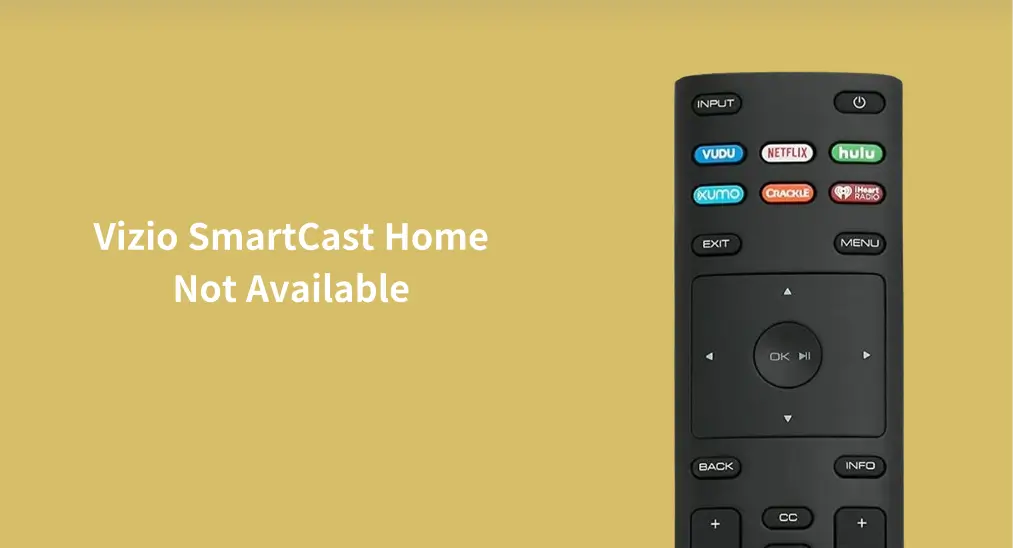
Vizio TV SmartCastを使用すると、エンターテインメントを簡単に拡張できます。これにより、Vizio TVを制御し、コンテンツをストリーミングし、スマホなどのさまざまなデバイスからキャストできます。ただし、 スマートキャストホームが利用できません。 が顕著な問題となり、多くのVizio TVユーザーを困惑させています。したがって、Vizio TVのトラブルシューティングガイドをここにまとめて、問題を解決します。
目次
スマートキャストホームが利用できない一般的な原因
Vizio TV SmartCastを使用する際に、SmartCast Homeが利用できないエラーコードv2-301が発生する場合、問題はネットワーク接続に関連していることが多いです。キャッシュの破損やソフトウェアの不具合も考慮すべきです。原因を特定するには、トラブルシューティングプロセスを進める必要があります。このプロセスを解除するには、次のセクションにスクロールしてください。
スマートキャストのホームが利用できない場合の解決策5選
Vizio SmartCastホームが利用できない問題を解決する方法は?ネットワーク接続の確認やファームウェアの更新を含むいくつかの戦術が以下に共有されています。さらに、Vizio TV SmartCastの代替案が言及されており、迅速にエンターテインメントを取り戻すのに役立ちます。
#1. Vizio TVのネットワーク接続を確認する
「SmartCast home not available error code 2902_1」が表示される場合、まずVizio TVがネットワークに接続されていることを確認してください。リモコンアプリのを押すだけで メニューボタン (または 設定 ボタン)をVizioリモコンで押して、次に進んでください。 すべての設定 > ネットワーク > 接続をテストする.

テスト結果を確認してください。
- それが「接続されています」と表示された場合、メニューを退出して次の解決策に進んでください。
- 接続が切断された、またはネットワーク速度が0または利用できないと表示された場合は、別のトラブルシューティングプロセスに進む必要があります。 Vizio TVのネットワーク接続問題の解決策.
#2. Vizioテレビの電源サイクル
Vizioスマートテレビの問題、例えばVizioエラーコードv2-301のようなものに対処するためには、最初に試みる方法の一つとしてテレビの電源を循環させることができます。これにより、よくある原因である一時的な不具合を解消できます。
あなたのVizioテレビに電源サイクルを行うには、次の手順が必要です:
ステップ1. リモコンアプリまたはスマホを使ってVizioスマートTVをオフにしてください。 テレビの電源ボタン.

ステップ2. テレビの電源ケーブルをコンセントから抜く。
ステップ3. テレビのプラグを30~60秒間抜いたままにしてください。
ステップ4. テレビの電源ケーブルを差し込み直し、スマートキャストが利用可能か確認してください。
#3. Vizio TV SmartCast ホームを更新する。
まだ「SmartCastが読み込まれています。すぐに戻ります」というメッセージが表示されますか?スマートキャストホームのキャッシュをクリアして更新してみてください。この場合、キャッシュ関連のオプションを探す必要はありませんが、ただ... メニュー または 設定 リモコンアプリのボタンを押して、次に移動します。 すべての設定 > システム > メニュー言語、選択してください。 Spanish または 申し訳ありませんが、そのリクエストには対応できません。.
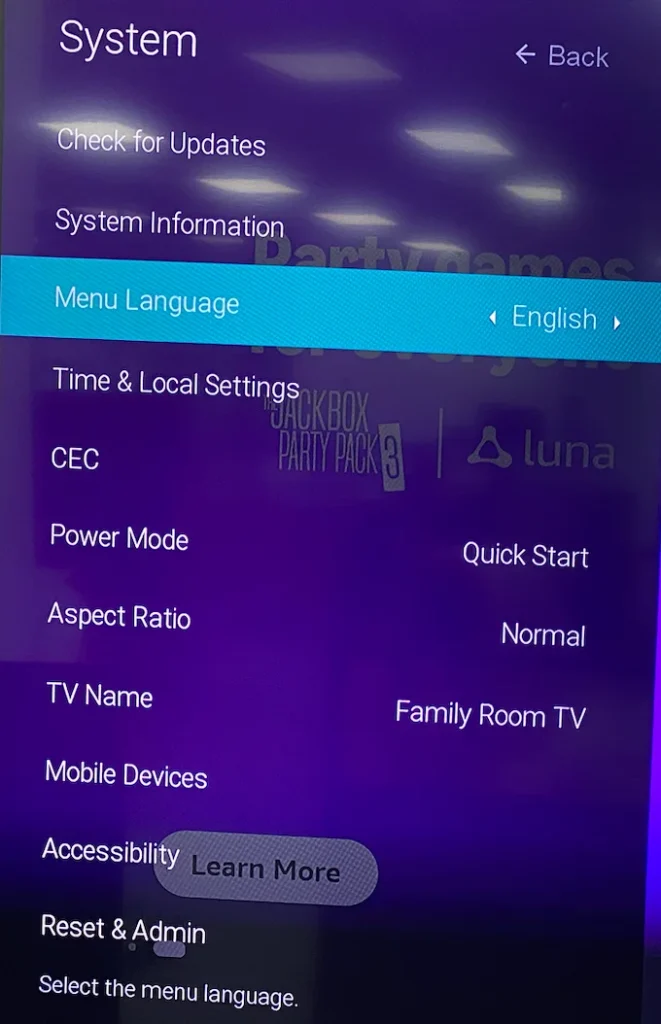
メニューを閉じないで、Vizio TV SmartCast Home が読み込まれるかどうかを確認してください。読み込まれたら、メニューの言語を英語に戻すことができます。読み込まれない場合、これはネットワークの速度が遅いことに起因する可能性があります。
#4. Vizio TVのファームウェアを更新する
Vizioエラーコード2902_1を修正する方法は?Vizio TVのファームウェアを手動で更新してみてください。古いビルドのファームウェアでは、一部の機能が改訂される必要があるかもしれず、ここで議論している問題を含むさまざまな問題が発生する可能性があります。
もしVizio TV SmartCastがまだ異常に読み込まれる場合は、Vizio TVのファームウェアを更新してください。
ステップ1. 押してください メニュー または 設定 リモコンのボタン。
ステップ2. メニュウの中に、 管理者&プライバシー > アップデートを確認してください、選択してください。 はい.保留中の更新がある場合、自動的にダウンロードが開始されます。

ステップ3. ダウンロードとインストールが完了するのを待ち、その間にテレビをつけておいてください。
ステップ4. テレビの更新が完了すると再起動します。その後、Smartcast Homeが機能するかどうか確認できます。
#5. Vizioテレビを工場出荷時設定にリセット
Vizio TV SmartCast Homeがまだ利用できない場合、最後のステップとしてテレビを工場出荷時設定にリセットすることを検討するかもしれません。工場出荷時設定へのリセットは通常、すべてのデータと設定を破壊するため、最終ステップとして行われます。したがって、以下のステップに進む前に、重要なものをメモしておいてください。
"" ビジオのテレビをリセットする方法:
ステップ1. メニュウの中に、 メニュー (または 設定 ギアアイコンで表されます)。
ステップ2. メニュウの中に、 管理者&プライバシー.
ステップ3. 選ぶ 工場出荷時の状態にリセット.
ステップ4. 選ぶ リセット&管理.

クイック解決策: スマートキャストの代替を試す
With the issue of “Vizio TV stuck on SmartCast is loading”, you can try tackling it on your own first. If nothing helps, you can seek further assistance from ビジオのサポート。 代わりに、BoostVisionのようなサードパーティアプリをお勧めします。 ユニバーサル Vizio リモコンアプリ すべてのリモコンアプリ、画面ミラーリング、およびキャストのニーズに対応します。

ユニバーサルVizioリモコンアプリは、Vizioテレビユーザーのためのオールインワンソリューションです。4つの便利な機能を統合しています:
- ヴィジオリモコンアプリ: モバイルデバイスからワイヤレスネットワーク接続でVizio TVを操作します。
- ビジオのテレビ チャンネル ショートカット: スマホのインターフェースで信号をタップして、Vizio TVでインストールされたアプリを起動します。
- Vizioテレビ画面ミラーリング: モバイルデバイスの画面全体をVizio TVに画面ミラーリングします。
- Vizioテレビメディアキャスト: さまざまな種類のメディアをVizio TVにキャストします。
万能リモコンアプリをダウンロードします
ダウンロードボタンをタップしてサードパーティアプリを取得し、起動して体験したい機能を選択します。その後、画面上の指示に従ってアプリを設定します。
ノート: スマホとVizio TVが同じWi-Fiネットワーク上にあることを確認してください。そうでないと、アプリはあなたのVizio TVを見つけることができません。
最終の言葉
Vizio TV SmartCastが読み込まれない場合、問題はネットワークの問題、古いファームウェア、またはソフトウェアの不具合に関連している可能性があります。上記のトラブルシューティングステップに従うことで、問題を解決し、完全な機能を復元できます。Vizio TVの問題が解決しない場合は、Vizioサポートに連絡するか、サードパーティのアプリを代替ソリューションとして使用することを検討してください。
SmartCastホームが利用できないのFAQ
Q: Vizioテレビが「SmartCast Homeが利用できません」と表示された場合、どうすればいいですか?
VizioのTVが「SmartCast Homeが利用できません」と表示された場合は、まずネットワーク接続を確認し、TVを再起動してください。それから、言語設定を変更してSmartCastを更新してみてください。問題が解決しない場合は、ファームウェアを更新するか、最後の手段として工場出荷時設定にリセットしてください。
Q: 私のVizio TVがSmartCastに接続しないのはなぜですか?
あなたのVizioテレビがSmartCastに接続できないのは、ネットワークの問題、古いファームウェア、または一時的な不具合が原因かもしれません。これを解決するには、ネットワーク接続を確認し、テレビを再起動してファームウェアを更新してください。必要に応じて、SmartCastをリフレッシュしたり、工場出荷時のリセットを行うことで問題が解決する場合があります。








